ዝርዝር ሁኔታ:
- ደረጃ 1 ማያ ገጽ መቅጃን ይጫኑ
- ደረጃ 2 የመቅጃ ክልል ይምረጡ
- ደረጃ 3 የድር ካሜራ ፣ የስርዓት ድምጽ ፣ ማይክሮፎን (አማራጭ) ያንቁ
- ደረጃ 4 የኮምፒተር ማያ ገጽን መቅዳት ይጀምሩ
- ደረጃ 5 - ማያ ገጽን ያስቀምጡ

ቪዲዮ: በዊንዶውስ ላይ የኮምፒተር ማያ ገጽን ይመዝግቡ -5 ደረጃዎች

2024 ደራሲ ደራሲ: John Day | [email protected]. ለመጨረሻ ጊዜ የተሻሻለው: 2024-01-30 07:30
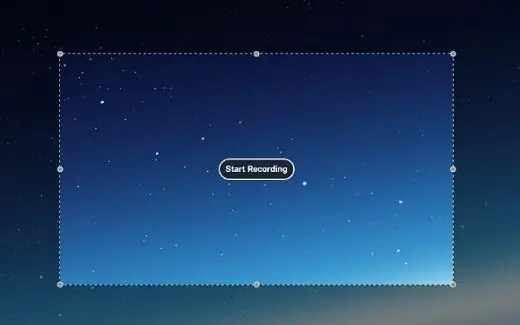
በዚህ ትምህርት ውስጥ የኮምፒተርን ማያ ገጽ በዊንዶውስ ፒሲ ላይ እንዴት መቅዳት እንደሚቻል ላሳይዎት እፈልጋለሁ። በኮምፒተር ላይ ችግርን ወይም ሂደትን ለማሳየት ማያ ገጽ ማሰራጨት አንድ ሺህ ቃላት እና ስዕሎች ዋጋ አለው ፣ በተለይም የቪዲዮ አጋዥ ስልጠና ማድረግ ከፈለጉ ፣ በኮምፒተርዎ ላይ የሆነ ስህተት ለቴክኖሎጂ ሰው ለማሳየት ወይም የጨዋታ ክፍለ -ጊዜን ለመመዝገብ ፣ ወዘተ.
የሚያስፈልጉዎት መሣሪያዎች:
- ዊንዶውስ ኮምፒተር;
- የማያ ገጽ ቀረፃ ፕሮግራም። እዚህ FonePaw ማያ መቅጃን እጠቀማለሁ ፣ ይህም ጥሩ ማሳያ እንዲሠራ ብዙ ባህሪያትን የሚሰጥ እና ለሁሉም የዊንዶውስ ስሪቶች ከዊንዶውስ ኤክስፒ እስከ ዊንዶውስ 10 ድረስ የሚሠራ ነው።
- በሚቀረጽበት ጊዜ ድምጽዎን መቅዳት ከፈለጉ የሚሰራ ማይክሮፎን ፣
- ዌብካም ፊትዎን መቅዳት ከፈለጉ እና ኮምፒተርዎ አብሮ የተሰራ የድር ካሜራ ከሌለው። ሁሉም ላፕቶፖች ማለት ይቻላል አብሮ የተሰራ የድር ካሜራ ይዘው ይመጣሉ።
ደረጃ 1 ማያ ገጽ መቅጃን ይጫኑ
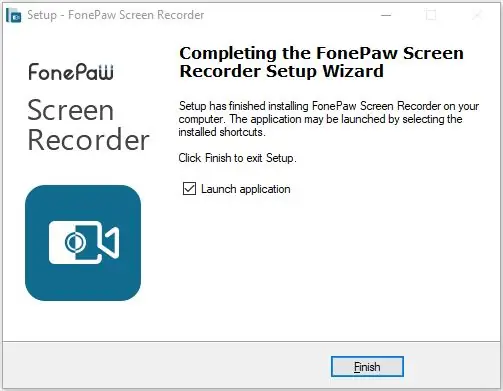
ለመጀመር ፣ FonePaw ማያ መቅጃን በኮምፒውተሬ ላይ አውርጄ ጫንኩት። የመጫኛ ጥቅል መጠኑ 2.2 ሜባ ብቻ ስለሆነ መጫኑ በጣም ፈጣን ነው።
ደረጃ 2 የመቅጃ ክልል ይምረጡ
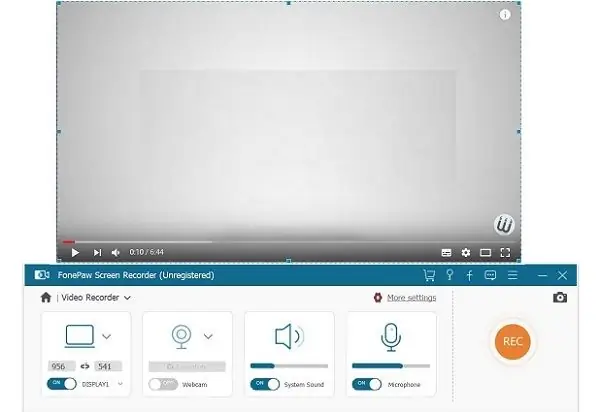
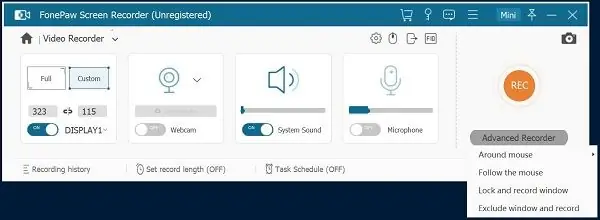
በመቅጃው ላይ ፣ የማሳያ መቀየሪያውን ይቀያይሩ። የዴስክቶፕን ሙሉ ማያ ገጽ ወይም የማያ ገጹን የተወሰነ ቦታ ለመመዝገብ መምረጥ ይችላሉ። ለምሳሌ ፣ እኔ ለመቅዳት በፈለግኩት በዩቲዩብ ቪዲዮ ዙሪያ የመቅጃ ፍሬም ሠራሁ።
እንዲሁም ፣ እኔ አስደሳች ሆኖ ያገኘኋቸው ሁለት የላቁ የመቅረጫ ሁነታዎች አሉ -አንደኛው የመቅጃው ክልል መዳፊቱን ተከትሎ መንቀሳቀሱን የሚቀጥለውን አይጤን መከተል ነው። ሌላኛው የሌሎችን መስኮቶች እንቅስቃሴ ሳይይዝ አንድ የተወሰነ መስኮት የሚቀዳውን ማያ ገጽ መቆለፍ እና መቅዳት ነው።
ደረጃ 3 የድር ካሜራ ፣ የስርዓት ድምጽ ፣ ማይክሮፎን (አማራጭ) ያንቁ
በመቅጃው ላይ ፣ የማሳያ መቀየሪያውን ይቀያይሩ። የዴስክቶፕን ሙሉ ማያ ገጽ ወይም የማያ ገጹ የተወሰነ ቦታ ለመቅዳት መምረጥ ይችላሉ። ለምሳሌ ፣ እኔ ለመቅዳት በፈለግኩት በዩቲዩብ ቪዲዮ ዙሪያ የመቅጃ ፍሬም ሠራሁ።
እንዲሁም ፣ እኔ አስደሳች ሆኖ ያገኘኋቸው ሁለት የላቁ የመቅረጫ ሁነታዎች አሉ -አንደኛው የመቅጃው ክልል መዳፊቱን ተከትሎ መንቀሳቀሱን የሚቀጥለውን አይጥ መከተል ነው። ሌላኛው የሌሎችን መስኮቶች እንቅስቃሴ ሳይይዝ አንድ የተወሰነ መስኮት የሚቀዳውን ማያ ገጽ መቆለፍ እና መቅዳት ነው።
ደረጃ 4 የኮምፒተር ማያ ገጽን መቅዳት ይጀምሩ
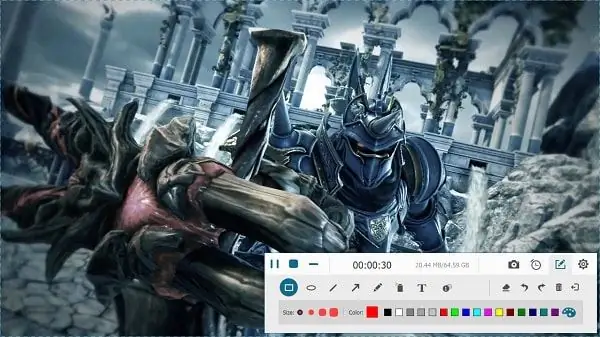
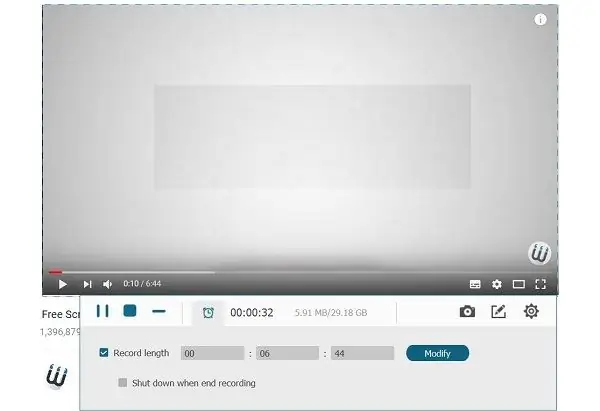
ሪኬትን ጠቅ ያድርጉ እና የማያ ገጽ ቀረጻው ይጀምራል። መዝጋቢው የማብራሪያ መሳሪያዎችን (ክበብ ፣ ብሩሽ ፣ ቀስት ፣ ጽሑፍ ፣ ወዘተ) ያቀርባል ፣ ይህም ታዳሚዎቼ እንዲያስተውሉ የምፈልገውን ሁሉ ለማጉላት በማሳያዬ ማሳያ ላይ ማከል እችላለሁ። ለማስተማር ወይም ለማሳየት የማሳያ ቪዲዮ ከቀረጹ ይህ በጣም ጠቃሚ ነው።
የቪዲዮ ርዝመት ማዘጋጀት የሚችል የሰዓት አዶ አለ። ለምሳሌ ፣ የቪዲዮውን ርዝመት ወደ 1 ሰዓት ካዘጋጁ ፣ መቅረጫው ከአንድ ሰዓት በኋላ በራስ -ሰር መቅረቡን ያቆማል።
ደረጃ 5 - ማያ ገጽን ያስቀምጡ
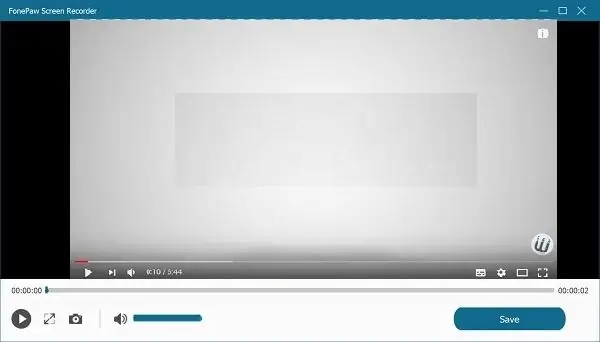
አሁን የምፈልገውን ሁሉ መዝግቤያለሁ። እኔ አቁም የሚለውን ቁልፍ ብቻ ጠቅ አደረግሁ። ቀረጻው ቆመ እና አሁን የተቀዳሁት ቪዲዮ በራስ -ሰር መጫወት ጀመረ። በኮምፒውተሬ ላይ ለማስቀመጥ አስቀምጥን ጠቅ አደረግሁ።
መቅዳት የኮምፒተር ማያ ገጽ በባለሙያ ማያ መቅጃ ቀላል ነው። እየተጠቀምኩበት ያለው መቅጃ የማያ ገጽ ቀረፃ ጨዋታን ደረጃ ሊያሳድጉ የሚችሉ ብዙ አማራጮች አሉት። ለምሳሌ ፣ በሙቅ ቁልፎች መቅረጽን ሊያነቃቃ ወይም ሊያቆም ፣ በሚቀረጽበት ጊዜ የዴስክቶፕ አዶዎችን ወይም የመዳፊት ጠቋሚውን መደበቅ ፣ የመዳፊት እርምጃን ማጉላት እና በሚቀረጽበት ጊዜ ቅጽበታዊ ገጽ እይታን ማንሳት ይችላል።
በእርግጥ ሥራውን ለእርስዎ ለማጠናቀቅ ብዙ ሌሎች የማያ ገጽ መቅረጫዎችን በመስመር ላይ ማግኘት ይችላሉ። በጣም የሚስማማዎትን ይምረጡ።
የሚመከር:
በ Nikon Coolpix S220: 8 ደረጃዎች ላይ ማያ ገጽን መተካት

በ Nikon Coolpix S220 ላይ ማያ ገጽን መተካት - የ Nikon Coolpix S220 ፣ ወይም ከቀዳሚዎቹ አንዱ ሊሆን ይችላል? ማያ ገጹ መስራት አቁሟል? ትክክለኛውን አፍታ ለመያዝ እየሮጡ እና በአጋጣሚ ሊጥሉት ይችሉ ነበር ፣ እነዚህ ነገሮች በእኛ ምርጦች ላይ ይከሰታሉ ብለው አይጨነቁ። አንተ ከሆንክ
Raspberry Pi ማሳያ እና የንኪ ማያ ገጽን ያሽከርክሩ - 4 ደረጃዎች

Raspberry Pi ማሳያ እና የንኪ ማያ ገጽን ያሽከርክሩ - Buster Raspbian ስርዓተ ክወናውን ለሚሠራ ለማንኛውም Raspberry Pi የማሳያ እና የማያንካ ግቤት እንዴት እንደሚሽከረከሩ ለማሳየት ይህ መሠረታዊ መመሪያ ነው ፣ ግን እኔ ይህንን ዘዴ ከጄሲ ጀምሮ እጠቀምበታለሁ። በዚህ ውስጥ ጥቅም ላይ የዋሉት ምስሎች ከ Raspberry Pi ናቸው
ከድሮው ኤልሲዲ ማሳያ የመብራት ማያ ገጽን ያድርጉ - 5 ደረጃዎች

ከድሮው ኤልሲዲ ማሳያ ላይ የመብራት ማያ ገጽን ይስሩ - ሰላም ሁላችሁም ፣ ይህ አሮጌ ኤል.ዲ.ዲ ማሳያ (ማሳያ) ተለይተው ከዚያ በመቀየር የመብራት ማያ ገጹን (የጀርባ ብርሃን) እንዴት እንደሚሠሩ አጋዥ ስልጠና ነው። ከሱ ይልቅ አንድ ጠቃሚ ነገር ያድርጉ
በብሉቱዝ LE እና RaspberryP አማካኝነት የሙቀት መጠንን ይቆጣጠሩ እና ይመዝግቡ: 9 ደረጃዎች (ከስዕሎች ጋር)

በብሉቱዝ LE እና RaspberryPi ይከታተሉ እና ይመዝግቡ-ይህ አስተማሪ የብሉቱዝ LE ሬዲዮ (BLEHome) እና RaspberryPi 3B ካለው የብሉቱዝ LE ዳሳሽ ሳንካ ጋር ባለ ብዙ መስቀለኛ የሙቀት መቆጣጠሪያ ስርዓትን እንዴት ማቀናጀት እንደሚቻል ነው። አሁን በቀላሉ የሚገኝ
የኮምፒተር በይነመረብ ቪዲዮን ይመዝግቡ - 7 ደረጃዎች

የኮምፒተር በይነመረብ ቪዲዮን ይመዝግቡ-ከቪጂኤ-ወደ-ቲቪ መለወጫ በመጠቀም ፣ ቅርጸት ምንም ይሁን ምን በኮምፒተርዎ ላይ ሊከፍቱት እና ሊያዩት የሚችለውን ማንኛውንም ቪዲዮ ይመዝግቡ። ቪዲዮ እና ድምጽ በቪሲአር ላይ ይቅረጹ እና በቲቪ ላይ መልሰው ያጫውቱት። በመልሶ ማጫዎቻ ጊዜ እነዚህን የዲጂታል ቲቪ ማያዬን ዲጂታል ፎቶዎችን አንስቻለሁ
